ลืมรหัสผ่าน Discord ของคุณ: 4 วิธีในการเปลี่ยนหรือรีเซ็ต

ลืมรหัสผ่าน Discord ของคุณ? คู่มือนี้จะช่วยคุณกู้คืนได้หลายวิธี การเปลี่ยนรหัสผ่านยังทำให้บัญชีของคุณปลอดภัยอีกด้วย

เคล็ดลับด่วน
แคชคือชุดของไฟล์ข้อมูลชั่วคราวที่แอปจัดเก็บไว้ในโทรศัพท์ของคุณเพื่อปรับปรุงเวลาในการโหลดแอปและประสบการณ์ผู้ใช้โดยรวม Spotify จัดเก็บองค์ประกอบต่างๆ เช่น ภาพขนาดย่อของอัลบั้ม คำแนะนำหน้าจอหลัก คำแนะนำเพลย์ลิสต์รายสัปดาห์ ฯลฯ เป็นแคช ดังนั้นแอปจึงไม่จำเป็นต้องดึงข้อมูลดังกล่าวจากอินเทอร์เน็ตทุกครั้งที่คุณเปิดแอป Spotify อาศัยแคชที่เก็บไว้เพื่อโหลดข้อมูลทันที
อ่านเพิ่มเติม : เหตุใด Spotify จึงใช้พื้นที่เก็บข้อมูลมากขนาดนั้น
เมื่อเราตรวจสอบพื้นที่เก็บข้อมูลในอุปกรณ์เครื่องใดเครื่องหนึ่งของเรา เราก็ต้องตกใจเมื่อเห็นว่า Spotify เก็บแคชไว้เกือบ 3GB ดังนั้น คุณสามารถกำจัดแคชจาก Spotify และเพิ่มพื้นที่เก็บข้อมูลบนอุปกรณ์ของคุณได้ นอกจากนี้ การสะสมของแคชและไฟล์ขยะอาจทำให้เกิดปัญหาบางประการได้ และหากคุณประสบปัญหากับ Spotifyคุณสามารถลองล้างแคชที่มันครอบครองได้
คุณอาจเผชิญกับเวลาในการโหลดช้าลงและการใช้ข้อมูลสูงในช่วงแรกเนื่องจาก Spotify จำเป็นต้องโหลดทุกอย่างตั้งแต่เริ่มต้น อย่างไรก็ตาม คุณจะไม่สูญเสีย เพลงที่ดาวน์โหลดหรือพอดแคสต์ใดๆจากแอปบนอุปกรณ์ของคุณ
ขั้นตอนที่ 1:แตะที่ ไอคอน การตั้งค่าในแอพ Spotify เลือกที่เก็บข้อมูล
ขั้นตอนที่ 2:แตะที่ล้างแคชและเลือกล้างแคชอีกครั้งเพื่อยืนยัน
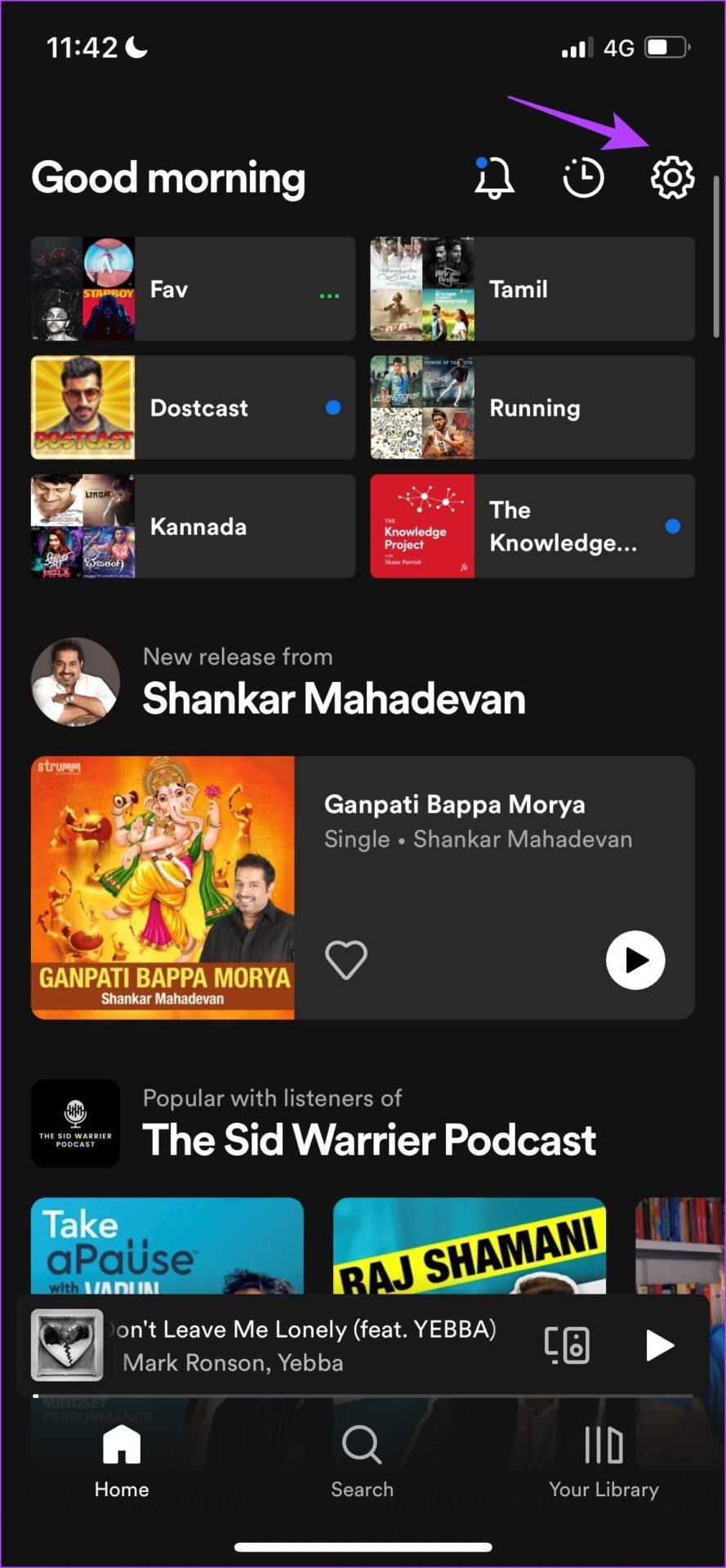
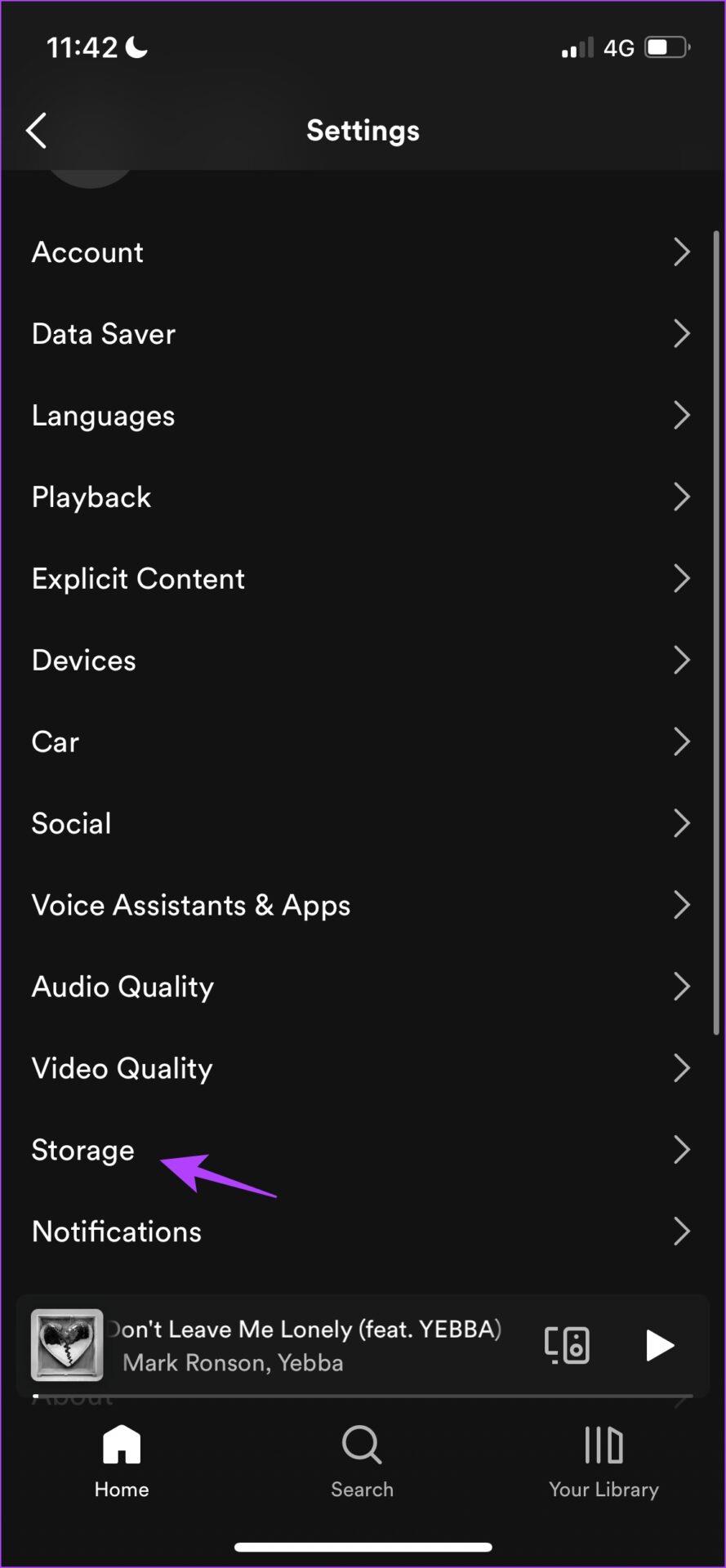
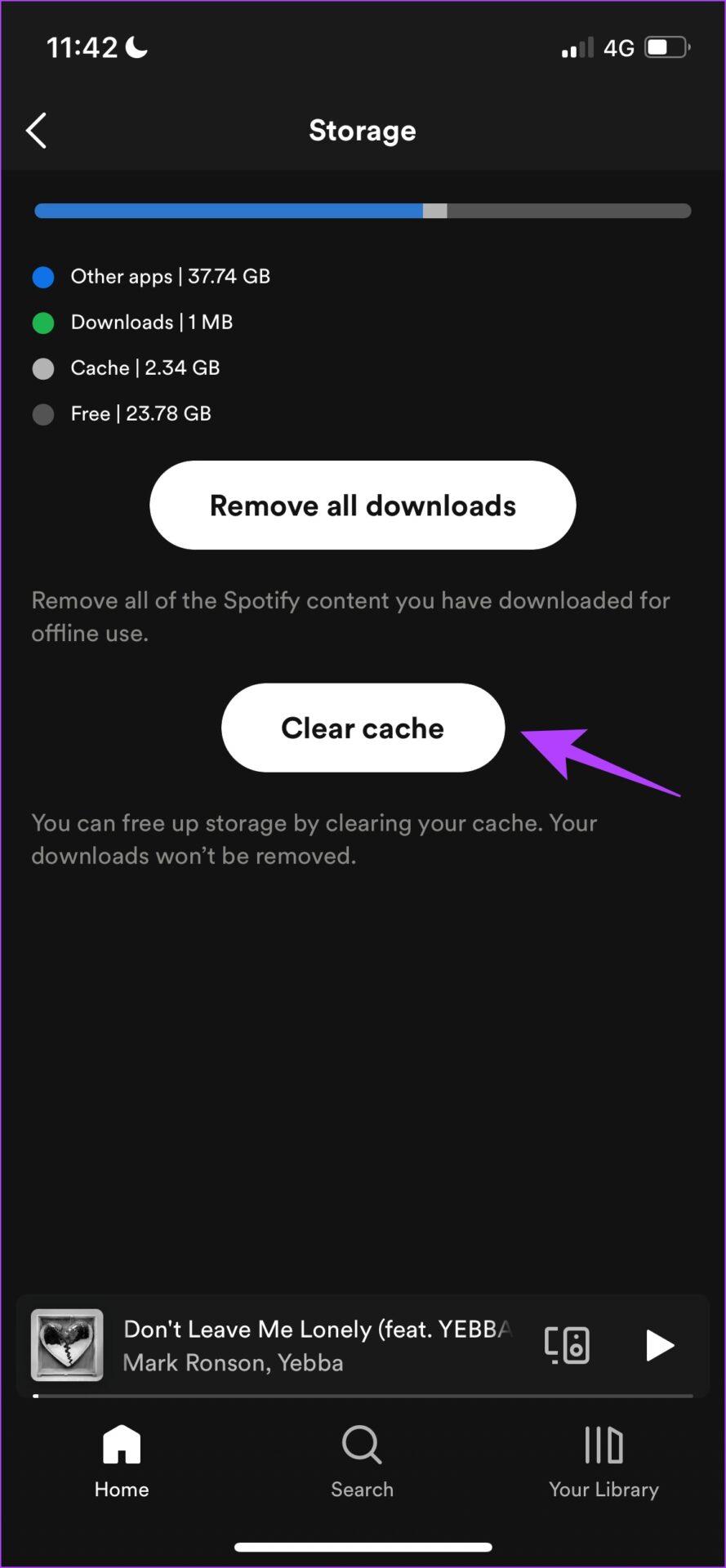
ขั้นตอนที่ 1:แตะที่ ไอคอน การตั้งค่าในแอพ Spotify และแตะที่ล้างแคช
ขั้นตอนที่ 2:แตะที่ล้างแคชเพื่อยืนยัน
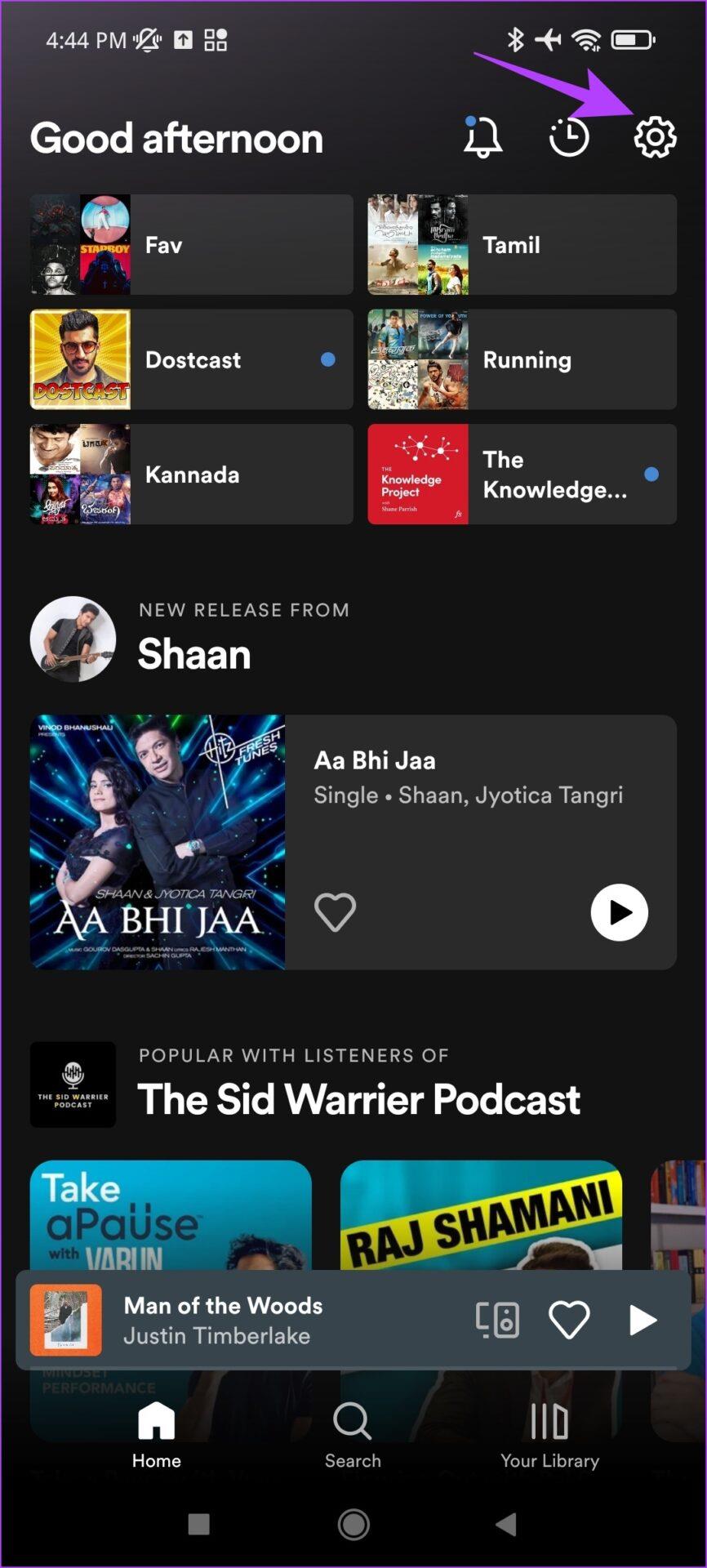
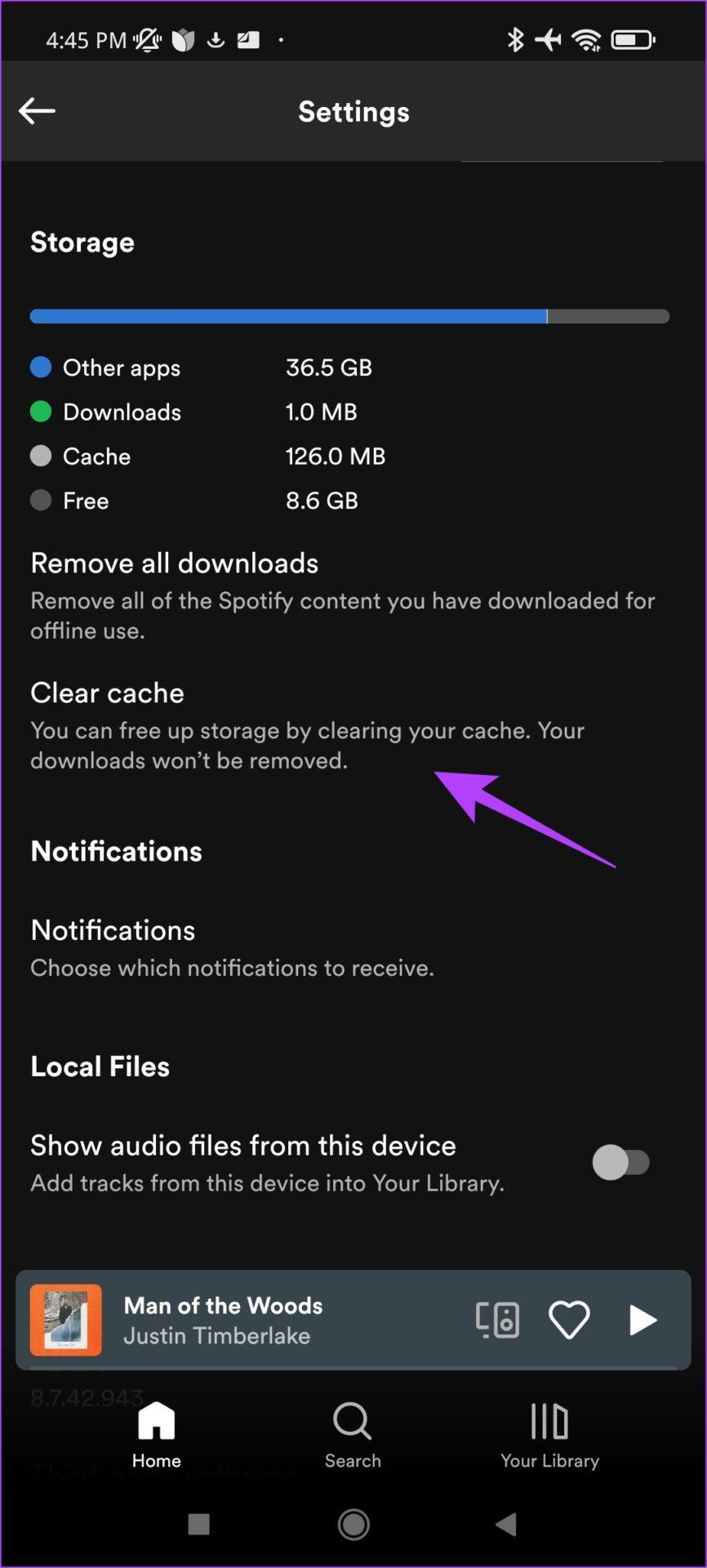
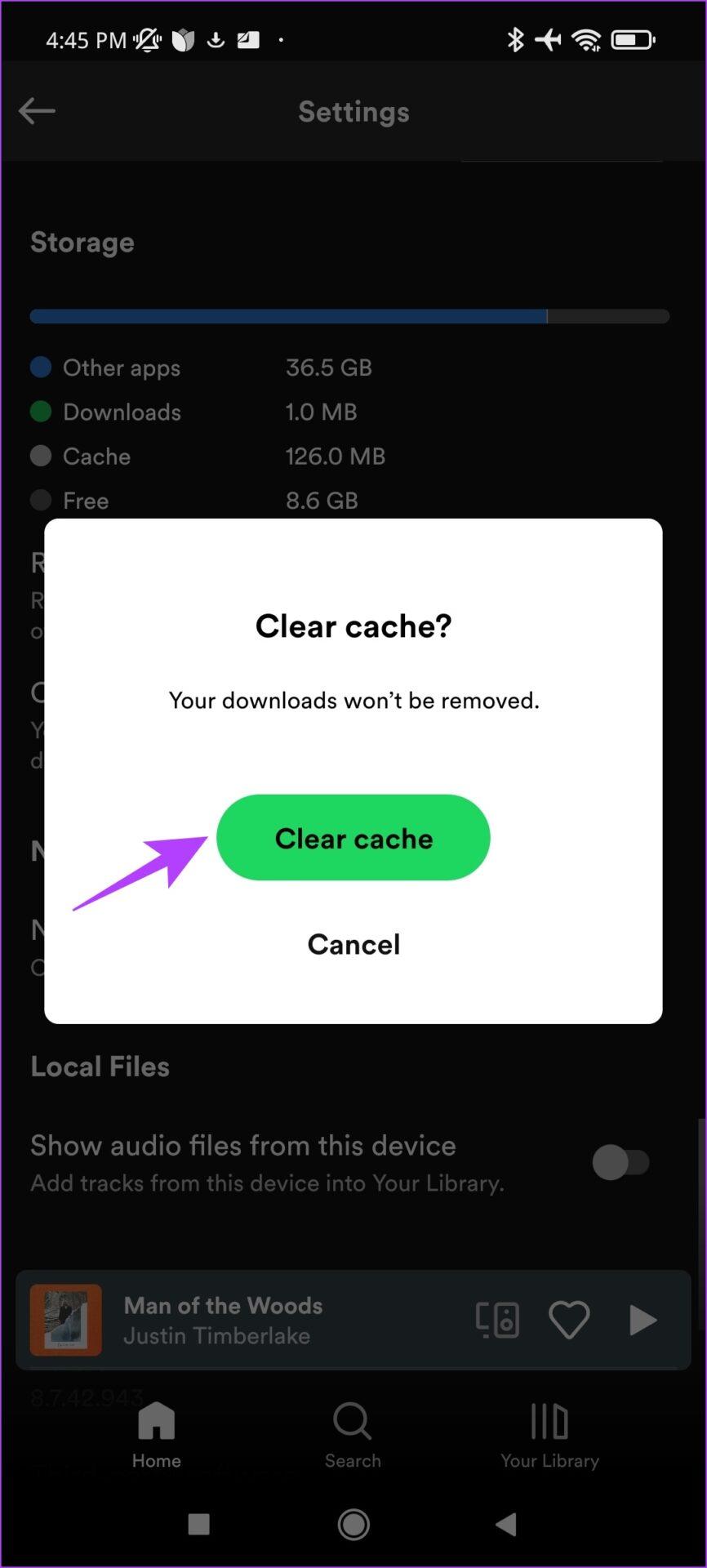
หรือคุณสามารถล้างแคชภายในแอปการตั้งค่าได้
ขั้นตอนที่ 1: แตะ ไอคอนแอป Spotify ค้างไว้ แล้วเปิด เมนูข้อมูลแอปเลือกที่เก็บข้อมูลและแคช
ขั้นตอนที่ 2:แตะที่ล้างแคช
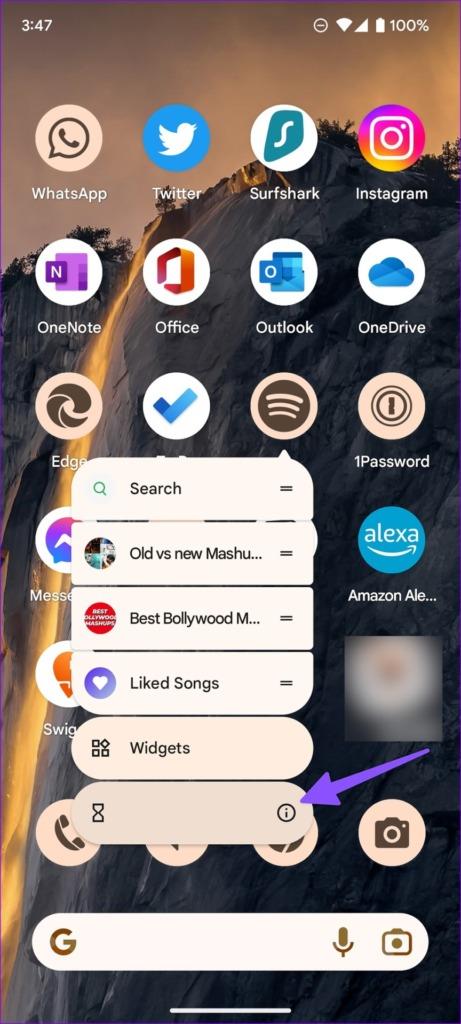
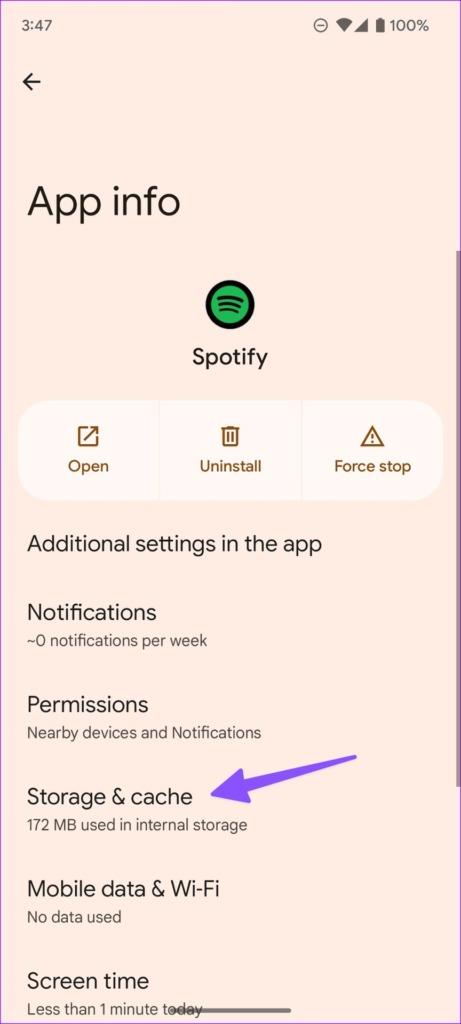
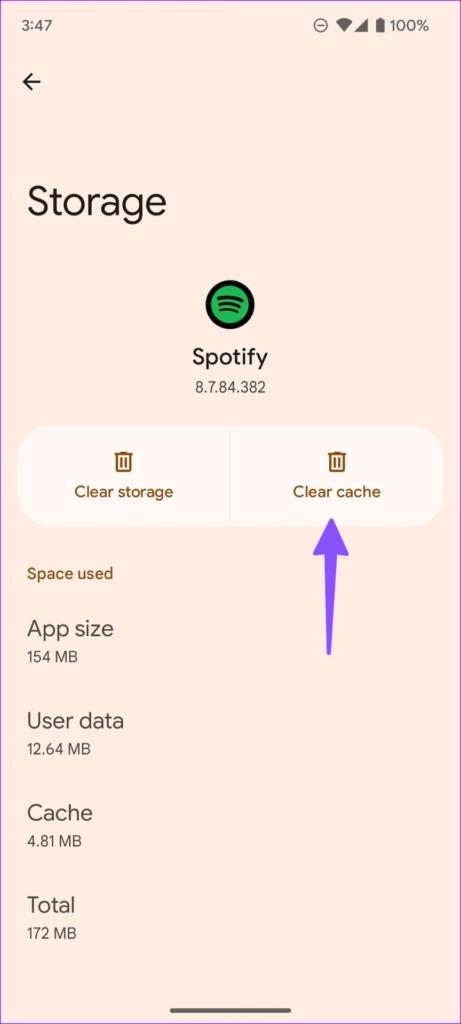
ขั้นตอนที่ 1:เปิดแอป Spotify คลิกที่ ตัวเลือก Spotifyในแถบเครื่องมือ และเลือกการตั้งค่า
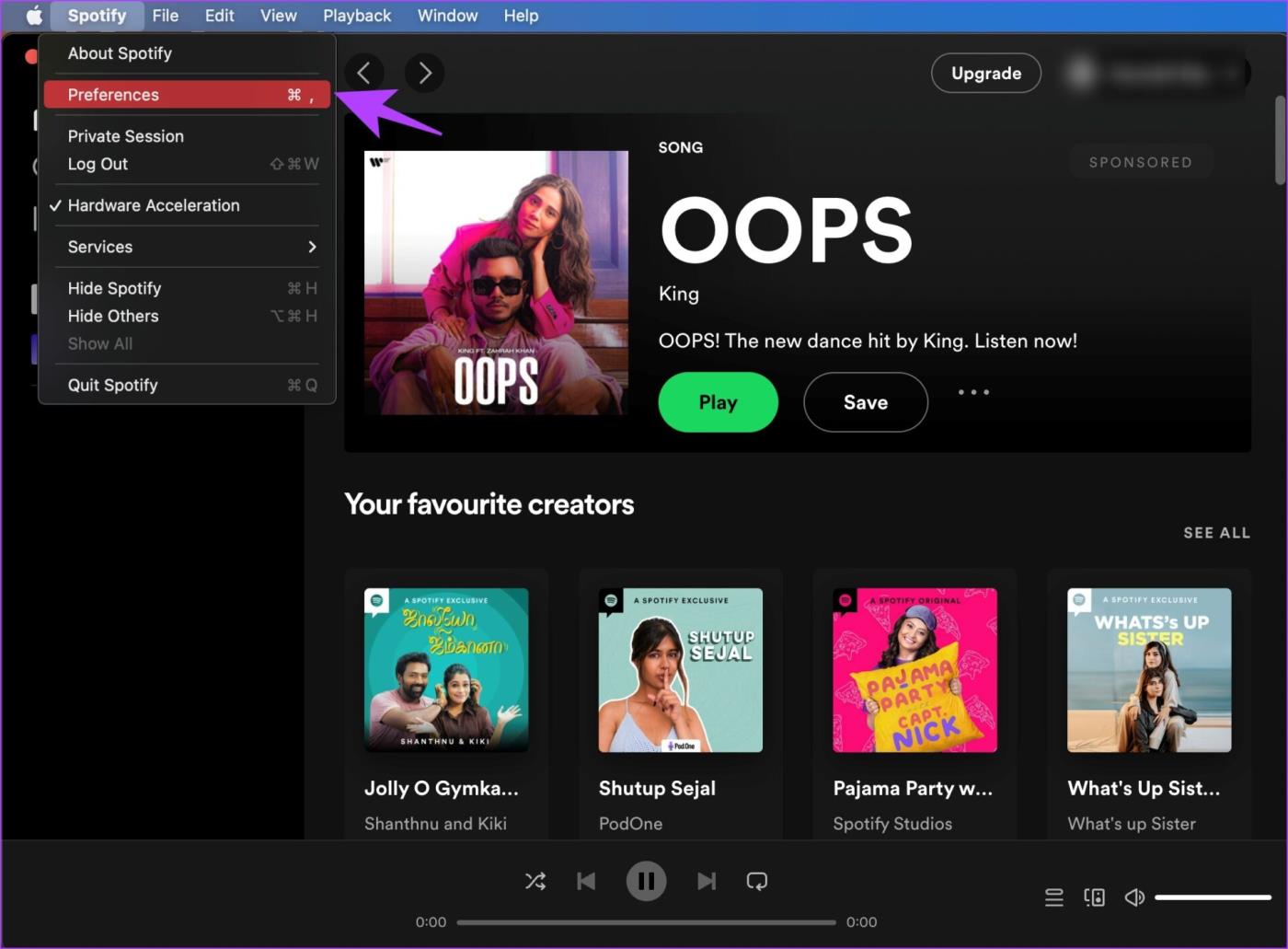
ขั้นตอนที่ 2:เลือกและคัดลอกเส้นทางที่มีที่เก็บข้อมูลออฟไลน์
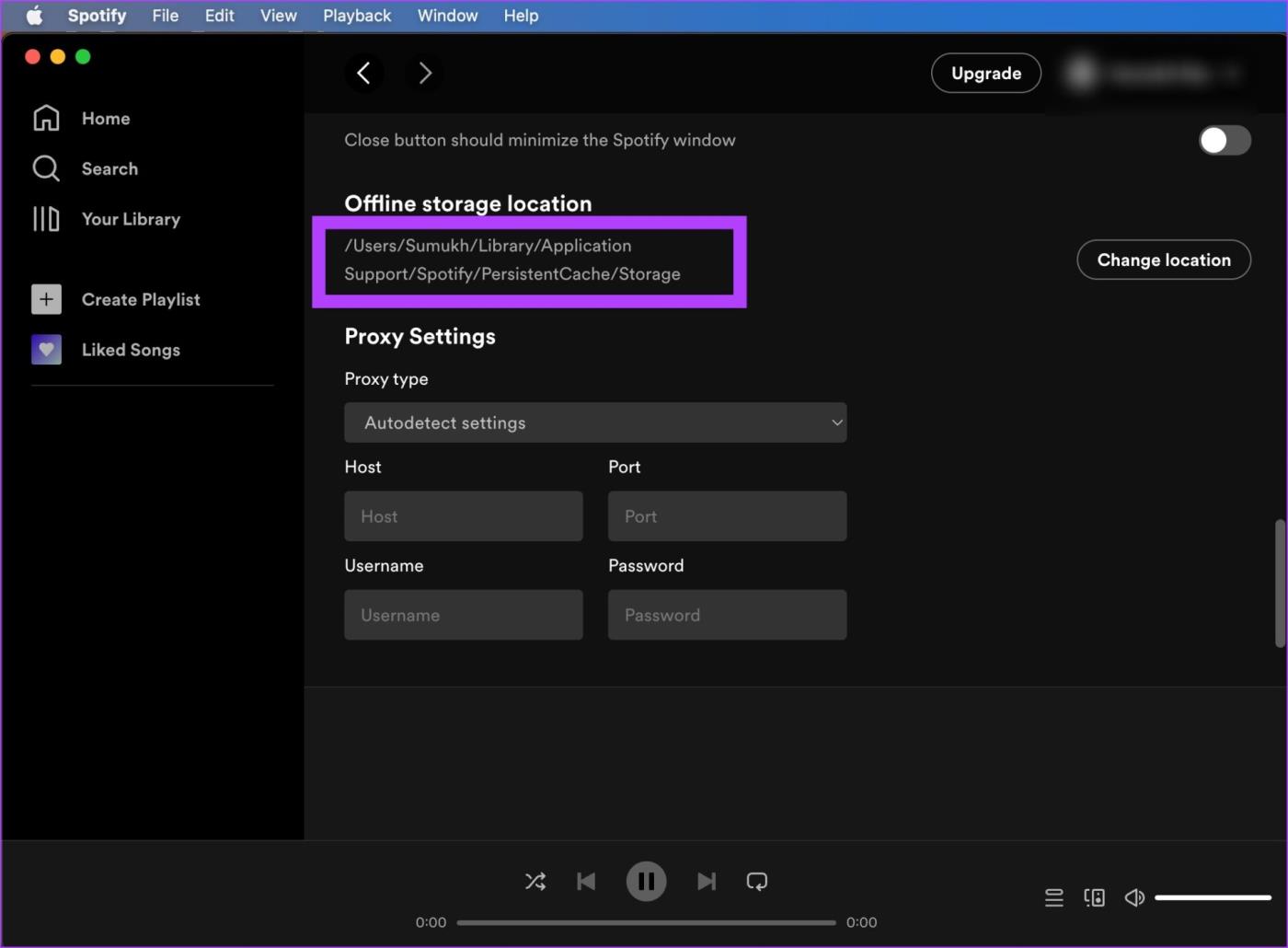
ขั้นตอนที่ 3:บนแถบเครื่องมือหลักของ Mac คลิกที่Goจากนั้นเลือกไปที่โฟลเดอร์
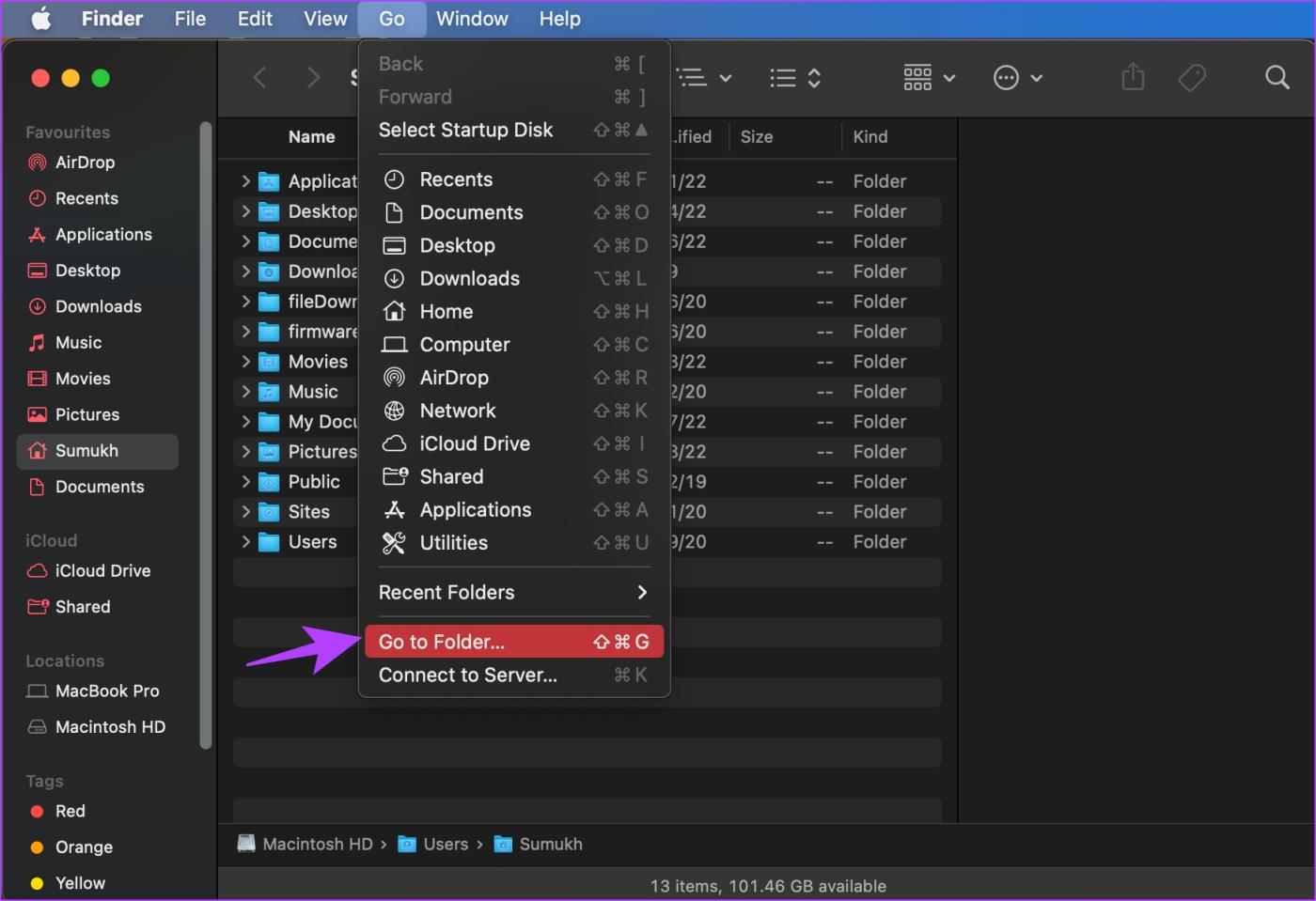
ขั้นตอนที่ 4:ตอนนี้วางเส้นทางแล้วไปที่ตำแหน่ง เลือกไฟล์ทั้งหมด และใช้ตัวเลือกMove to Bin
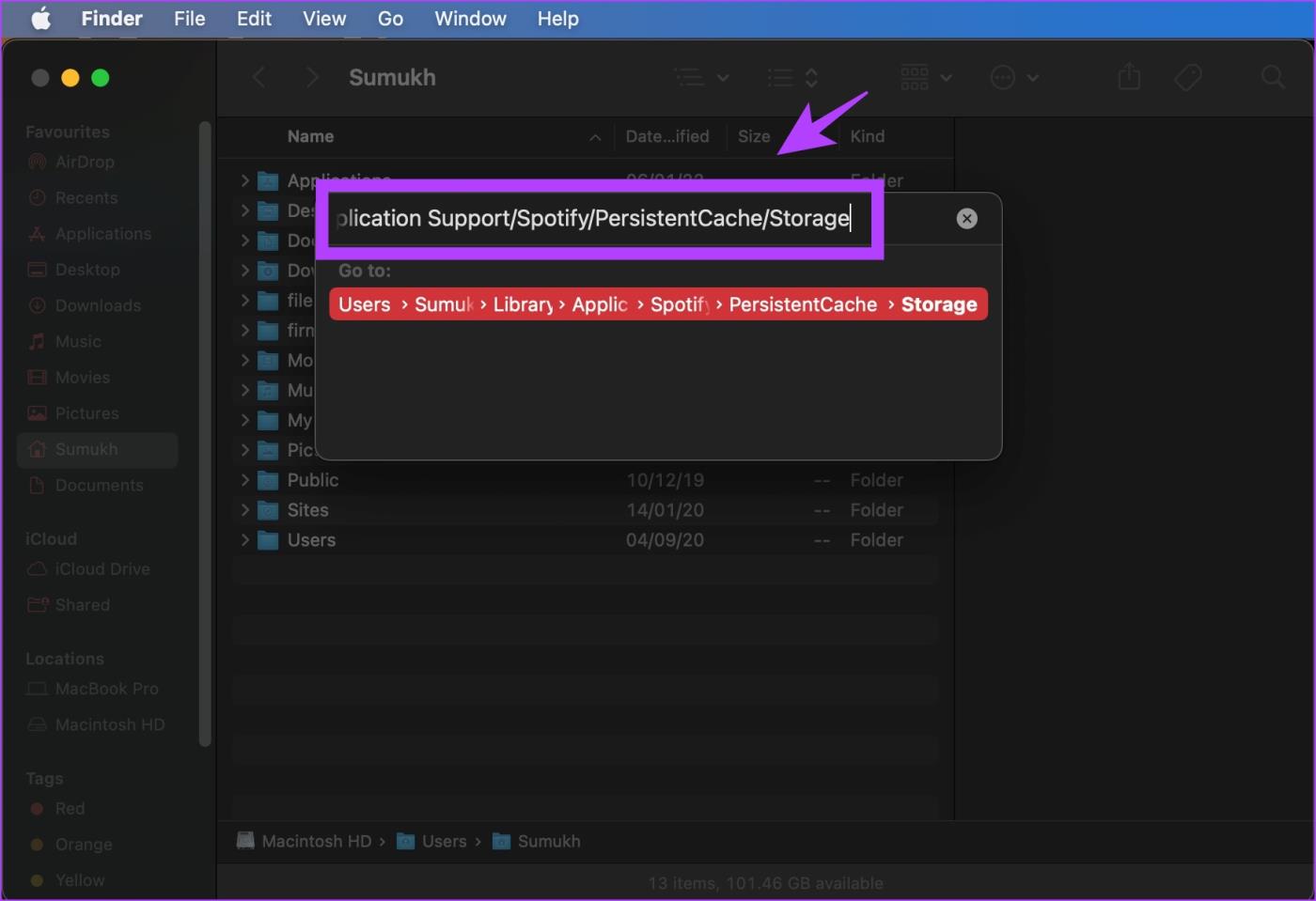
เช่นเดียวกับ Mac ไฟล์แคชของ Spotify จะต้องถูกค้นหาแล้วลบบน Windows ไฟล์และโฟลเดอร์เหล่านี้ถูกซ่อนไว้ตามค่าเริ่มต้น
ขั้นตอนที่ 1:ในเมนู Startให้เปิดแอปFile Explorer Options
ขั้นตอนที่ 2:เมื่อเปิดแล้วให้คลิกที่ดูทำเครื่องหมายที่ช่องถัดจากแสดงไฟล์ โฟลเดอร์ และไดรฟ์ที่ซ่อน คลิกตกลงเพื่อใช้การตั้งค่า
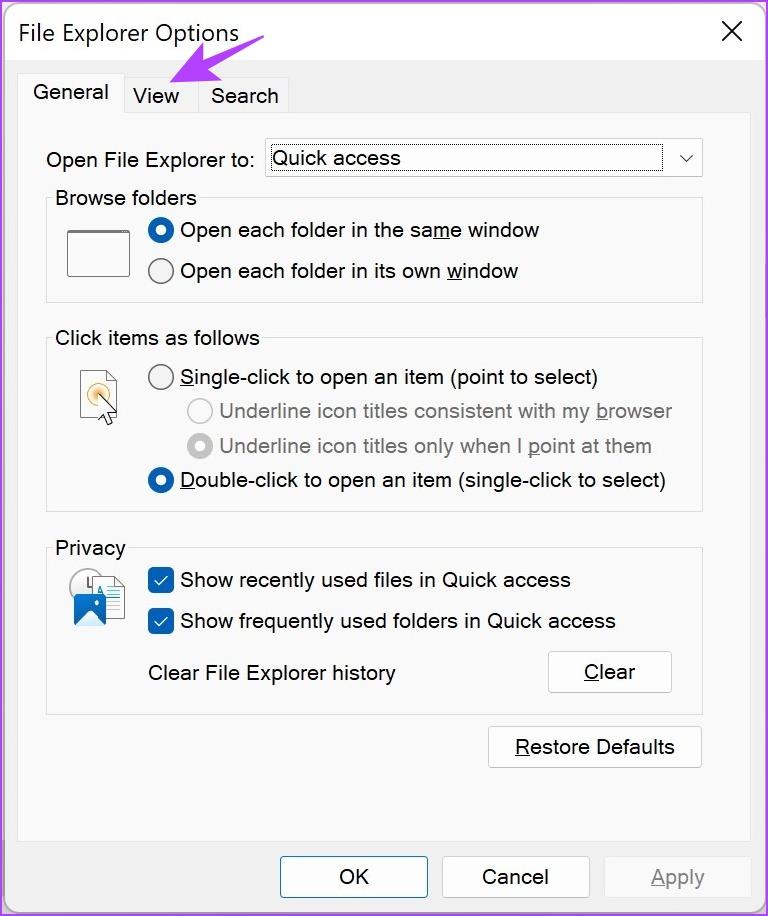
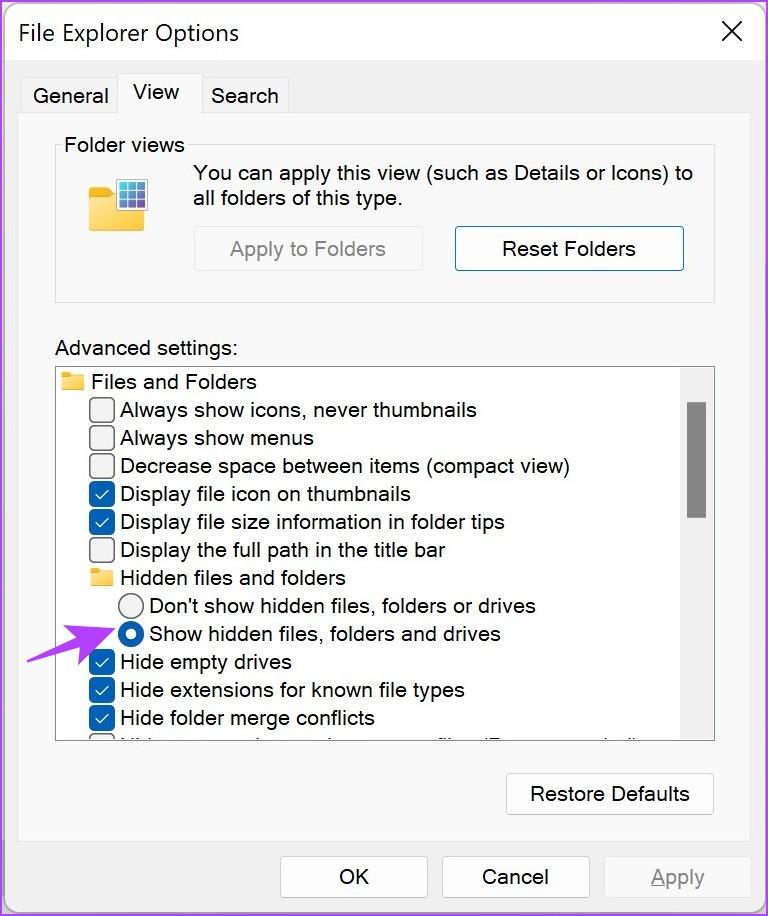
ขั้นตอนที่ 3:ตอนนี้นำทางไปยังปลายทางต่อไปนี้ใน File Explorer
C:\Users\[ชื่อผู้ใช้]\AppData\Local\Packages
ขั้นตอนที่ 4:เลือกโฟลเดอร์ที่มีคำหลักSpotify
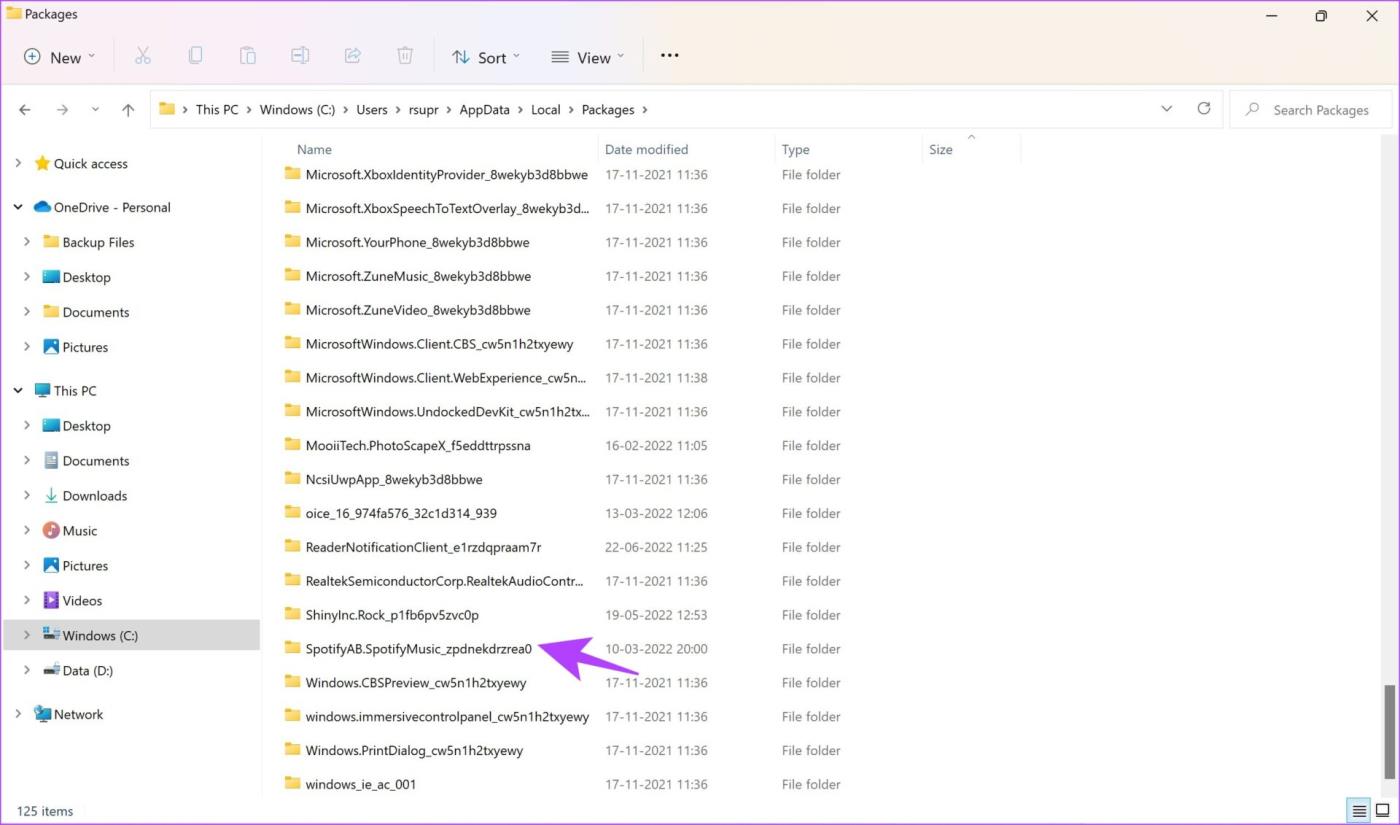
ขั้นตอนที่ 5:ถัดไปไปที่LocalCache -> Spotify -> Data เลือกโฟลเดอร์ทั้งหมด ภายในแล้วคลิกDelete
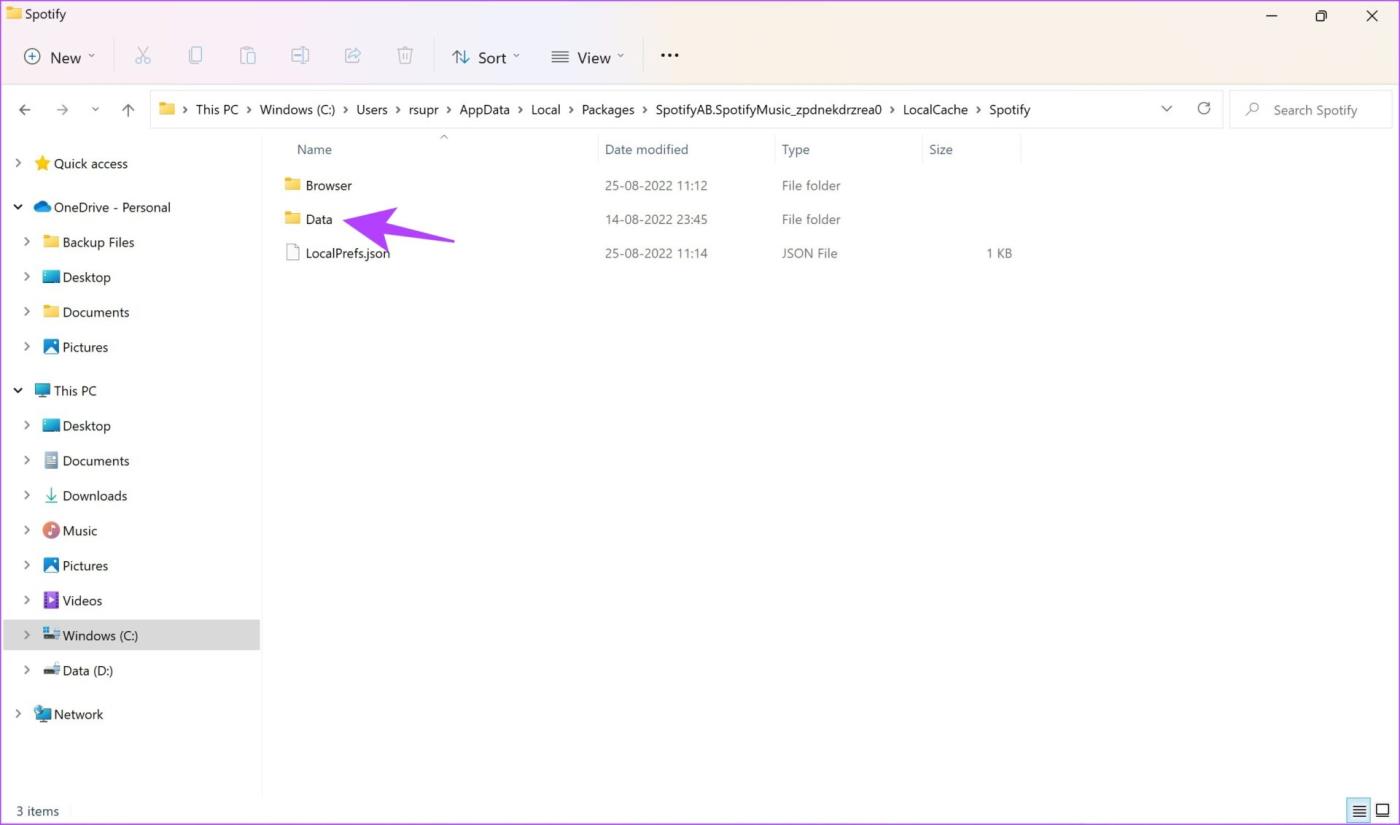
ลืมรหัสผ่าน Discord ของคุณ? คู่มือนี้จะช่วยคุณกู้คืนได้หลายวิธี การเปลี่ยนรหัสผ่านยังทำให้บัญชีของคุณปลอดภัยอีกด้วย
ต้องการดูคำสั่งซื้อเก่าแต่ไม่ทราบวิธีการใช่หรือไม่ เราจะแสดงวิธีค้นหาและดาวน์โหลดประวัติการสั่งซื้อ Amazon ของคุณบนมือถือและเดสก์ท็อป
กำลังเปลี่ยนบริการสตรีมเพลงของคุณใช่ไหม นี่คือวิธีถ่ายโอนเพลย์ลิสต์จาก YouTube Music ไปยัง Apple Music และประหยัดเวลาได้มาก
เรียนรู้วิธีหยุดการดาวน์โหลดสื่ออัตโนมัติใน WhatsApp ทั้งบนมือถือและคอมพิวเตอร์ ประหยัดพื้นที่เก็บข้อมูลและข้อมูลด้วยขั้นตอนง่ายๆ เหล่านี้
ชอบที่จะอ่านโพสต์เก่า ๆ บน FB แต่ Facebook Memories ใช้งานไม่ได้สำหรับคุณใช่ไหม เรียนรู้ว่าเหตุใดจึงเกิดขึ้นและคุณจะแก้ไขได้อย่างไร
การแจ้งเตือนล่าช้าหรือไม่ทำงานบน Mac ของคุณหรือไม่ ต่อไปนี้เป็นวิธีแก้ไขการแจ้งเตือนที่ไม่แสดงบน Mac
ท่าทางการแตะสองครั้งไม่ทำงานบน Apple Watch Series 9 หรือ Apple Watch Ultra 2 ของคุณหรือไม่ ลองดู 6 วิธีเหล่านี้ในการแก้ไขปัญหา
กำลังมองหาการเพิ่มความมีไหวพริบและบุคลิกภาพให้กับเซิร์ฟเวอร์ Discord ของคุณหรือไม่? นี่คือวิธีใส่อิโมจิในชื่อช่อง Discord อย่างรวดเร็วและง่ายดาย
หากฟีเจอร์ Center Stage ไม่ทำงานระหว่างแฮงเอาท์วิดีโอบน iPad ของคุณ ต่อไปนี้เป็นวิธีแก้ไขปัญหา
ต้องการกลับทิศทางการเลื่อนบน Mac ของคุณหรือไม่? หรือต้องการทิศทางการเลื่อนที่เป็นอิสระสำหรับเมาส์ของคุณ ลองอ่านคำแนะนำของเราเพื่อทราบวิธีการ









